Селена КомезОбновлен сентября 29, 2020
Обзор
В этом обзоре представлены функции, плюсы и минусы программного обеспечения для восстановления системы UkeySoft FoneFix iOS и его альтернативы, которые помогут вам исправить различные системные проблемы iOS / iPadOS / tvOS и вернуть ваше iDevice в нормальное состояние.
Что такое UkeySoft FoneFix?
Если вы являетесь пользователем Apple, при использовании устройств iOS, таких как iPad и iPhone, вы можете столкнуться со многими проблемами, такими как зависание iPhone при проверке обновления при обновлении системы iOS, зависание iPhone в режиме восстановления или режиме DFU, iPhone продолжает перезагружаться, iPad кирпичный, белый логотип Apple, отключенный экран, синий экран, белый экран и т. д. UkeySoft ФонеФикс протягивает руку исправить различные проблемы с iOS и верните свой iDevice в нормальное состояние. Он имеет три режима: стандартный режим, расширенный режим и вход / выход из режима восстановления.
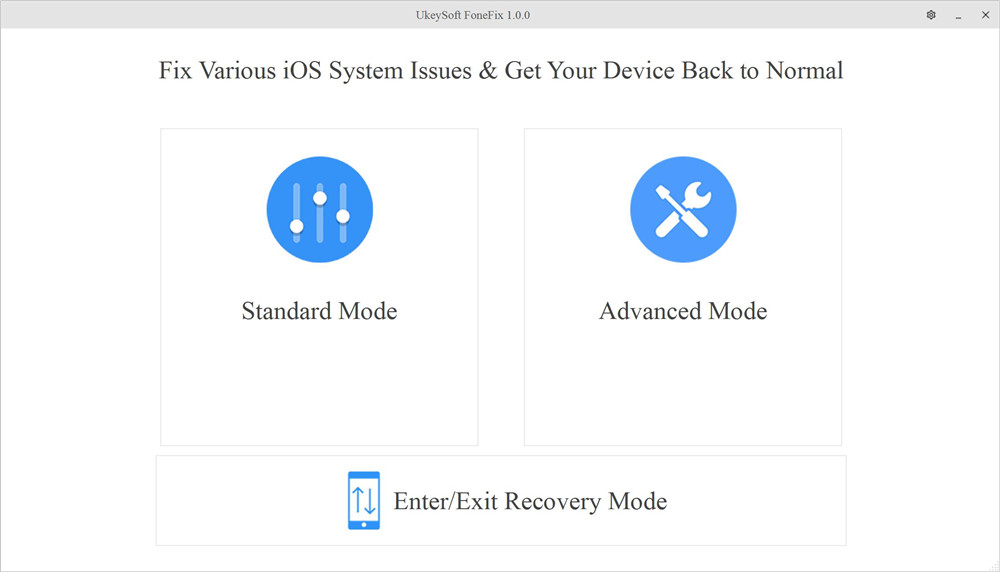
Стандартный режим помогает решить распространенные проблемы iOS / iPadOS / tvOS, упомянутые выше, без потери данных, а также зависания iPhone, iPhone не включается и т. д. Если этот режим не работает, вам пригодится расширенный режим. Расширенный режим можно легко восстановить заводские настройки iPhone или iPad без iTunes или пароля, но при этом все данные и файлы на iPhone будут удалены. Кроме того, это позволяет вам войти и выйти из режима восстановления одним щелчком мыши. Далее мы представим учебник по этим режимам работы в тексте.
UkeySoft FoneFix безопасен?
ЮкейСофт Инк. компания по разработке программного обеспечения, и ее продукты пользуются хорошей репутацией на крупных веб-сайтах. Его разработчики обещают, что программа на 100% безопасна и надежна. После тестирования было обнаружено, что FoneFix не содержит вредоносных программ, рекламного ПО или вирусов. Согласно опросу, пользователи довольны безопасностью этой программы. Таким образом, не нужно беспокоиться об утечке данных на iPhone или iPad при использовании этого программного обеспечения для исправления системных проблем iOS. В стандартном режиме данные вашего iPhone не будут удалены, но расширенный режим может это сделать.
Основные характеристики UkeySoft FoneFix:
- Простой в использовании инструмент «все в одном», никаких технических приемов не требуется.
- Исправьте различные распространенные и серьезные проблемы с iOS.
- Верните свою iOS / iPadOS / tvOS в нормальное состояние с помощью 2 режимов.
- Устраняйте проблемы iOS без потери данных в несколько кликов.
- Войдите или выйдите из режима восстановления на iDevice одним щелчком мыши.
- Понизьте версию iOS до предыдущей без взлома.
- Выведите iDevice из режима восстановления, логотипа Apple, черного экрана и т. Д.
- Работает без сбоев как на Windows, так и на Mac.
- Совместим со всеми устройствами и версиями iOS, включая iOS 14 и iPhone 12.
UkeySoft FoneFix бесплатен?
Нет, это платная программа, но цена вполне приемлемая. Его бесплатная версия позволяет использовать его для базовой работы, например, для загрузки пакета прошивки. А еще лучше, вы можете быстро войти и выйти из режима восстановления одним щелчком мыши, эта функция бесплатна! Однако, если вы хотите использовать стандартный режим и расширенный режим для восстановления нормального состояния устройства, вам необходимо приобрести его полную версию. Персональная лицензия для одного ПК / Mac стоит 49.95 долларов, а семейная лицензия для 5 ПК / Mac - 79.95 долларов. После покупки вы получите пожизненное бесплатное обновление и поддержку.
Чем может вам помочь UkeySoft FoneFix?
Узнав кое-что о UkeySoft FoneFix iOS System Recovery, вы можете узнать, как это может помочь вам исправить системные проблемы iOS до нормального состояния. Например, выведите iPhone из режима DFU, исправить iPhone, застрявший в режиме восстановления, исправить зависание iPhone при проверке обновления и т. д. Вы можете использовать 3 режима для исправить зависание iPhone в режиме Tecovery / логотип Apple / цикл загрузки, и т.д.
1. Стандартный режим
Как упоминалось выше, стандартный режим решает большинство проблем на устройствах iOS. Давайте использовать его, чтобы шаг за шагом исправить зависание iPhone в режиме DFU, логотип Apple и т. Д.
Шаг 1. Загрузите и установите программное обеспечение на рабочий стол компьютера, затем запустите его. Подключите свой iPhone, iPad или iPod touch к компьютеру через кабель Apple USB. Затем выберите вариант «Стандартный режим».
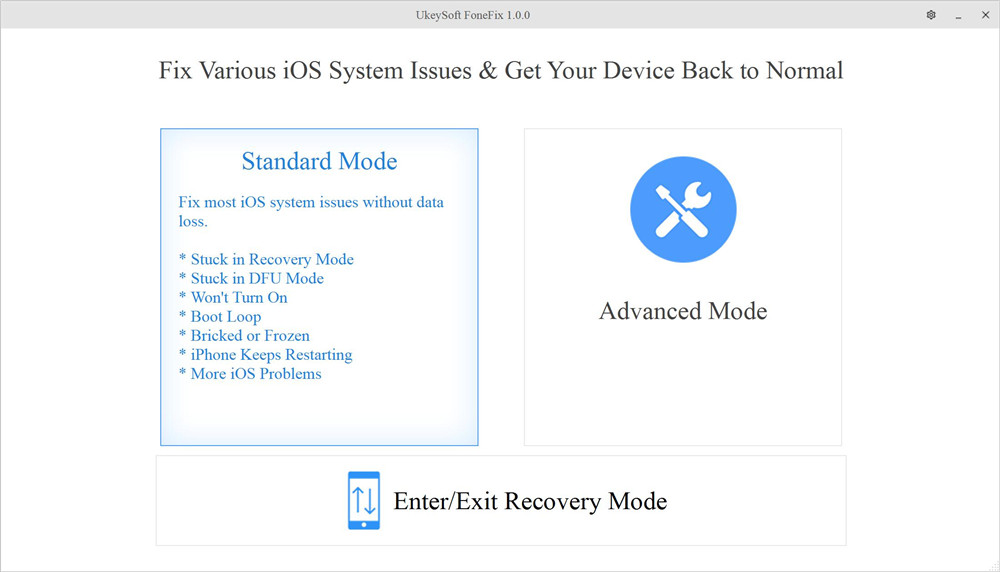
Шаг 2. Следуйте инструкциям на экране, чтобы перевести iPhone в режим восстановления, и нажмите кнопку «Далее».
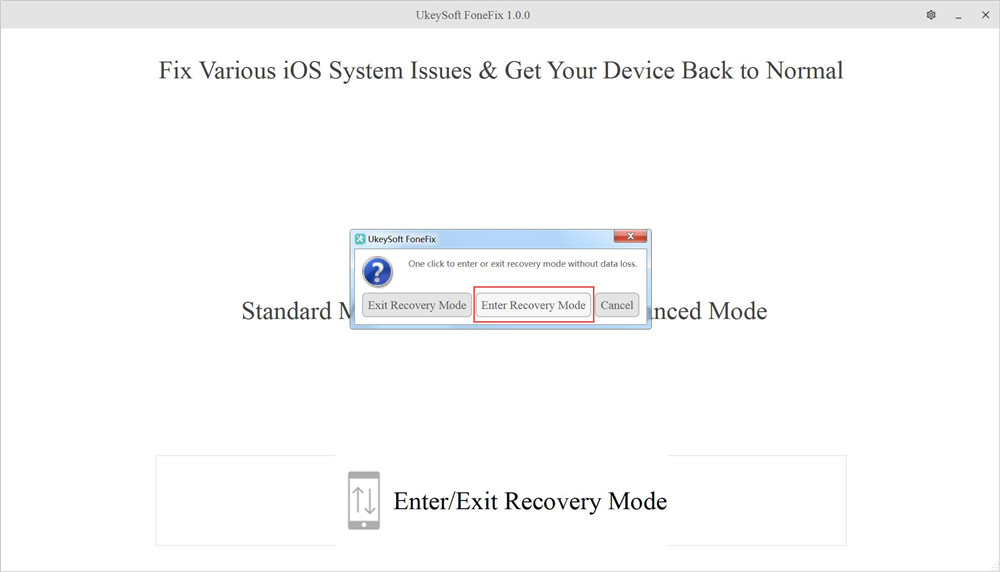
Шаг 3. Затем программа автоматически обнаружит ваше устройство, нажмите «Загрузить», чтобы загрузить пакет прошивки для вашего устройства.
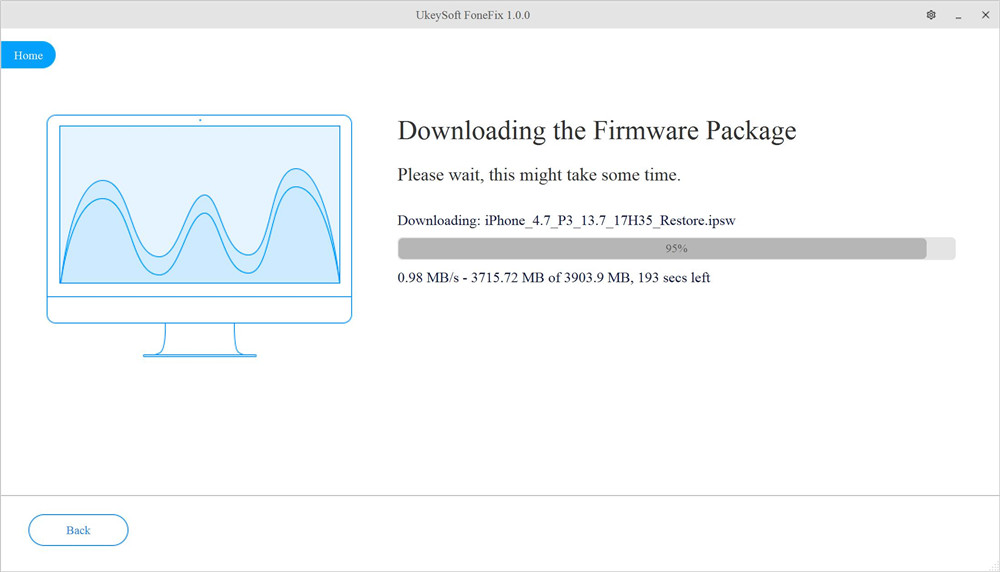
Шаг 4. После этого нажмите «Пуск», чтобы вернуть iPhone в нормальное состояние, и дождитесь завершения процесса.
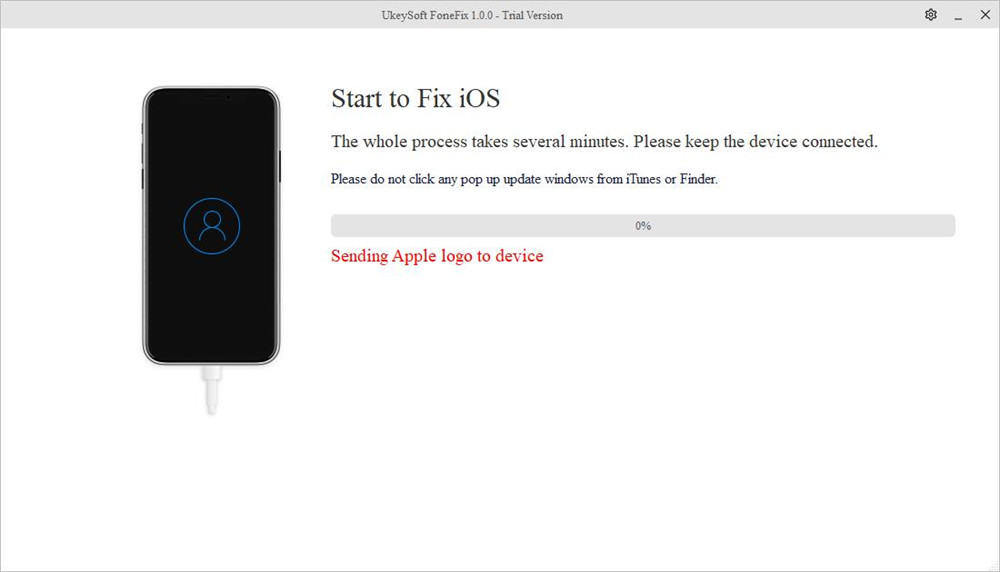
2. Расширенный режим
Если стандартный режим не может решить проблему с вашим iPhone, вам пригодится расширенный режим. Процесс такой же, как и в приведенном выше стандартном режиме, но на шаге 1 выше выберите «Расширенный режим». Использование расширенного режима для ремонта устройства может привести к потере данных, поэтому перед использованием этого режима рекомендуется создать резервную копию данных.

3. войдите в режим восстановления или выйдите из него.
Когда кнопка «Домой» или другие кнопки вашего устройства сломаны, функция UkeySoft FoneFix для входа или выхода из режима восстановления одним щелчком позволяет быстро войти или выйти из режима восстановления на iPhone / iPad / iPod touch / Apple TV! Стоит отметить, что вы можете использовать эту функцию бесплатно!
Как войти в режим восстановления:
Шаг 1. Установите и запустите UkeySoft FoneFix на вашем компьютере. Выберите «Войти / выйти из режима восстановления» на главном экране UkeySoft.
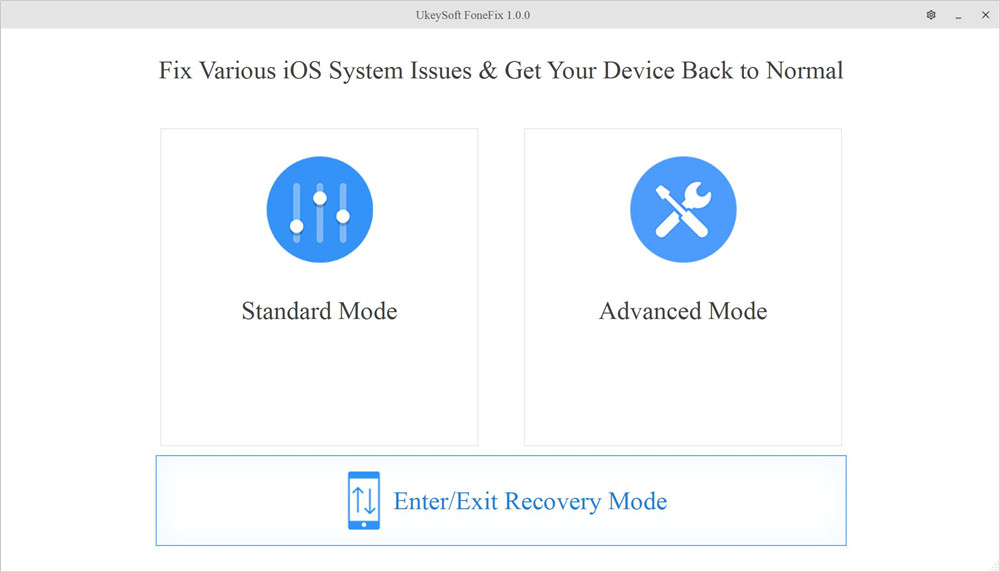
Шаг 2. Подключите iPhone или iPad к компьютеру, нажмите «Войти в режим восстановления». Когда через несколько минут вы увидите логотип iTunes на экране вашего устройства, это означает, что ваше устройство успешно перешло в режим восстановления.
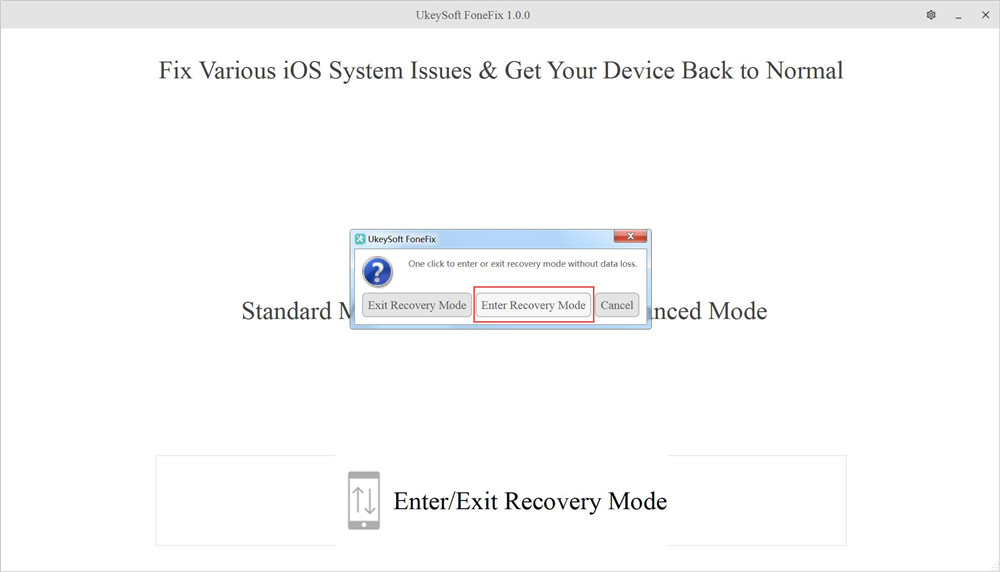
Как выйти из режима восстановления:
Шаг 1. Запустите UkeySoft FoneFix и выберите «Войти / выйти из режима восстановления» на главной странице.
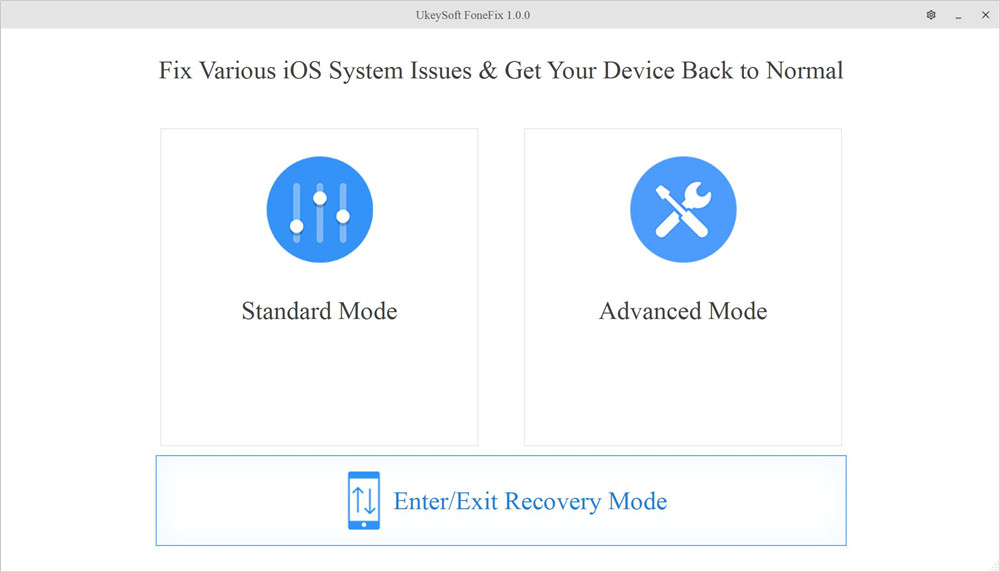
Шаг 2. Подключите iPhone к компьютеру через USB-кабель и нажмите кнопку «Выйти из режима восстановления». После завершения процесса ваше устройство перезагрузится и вернется в нормальное состояние.
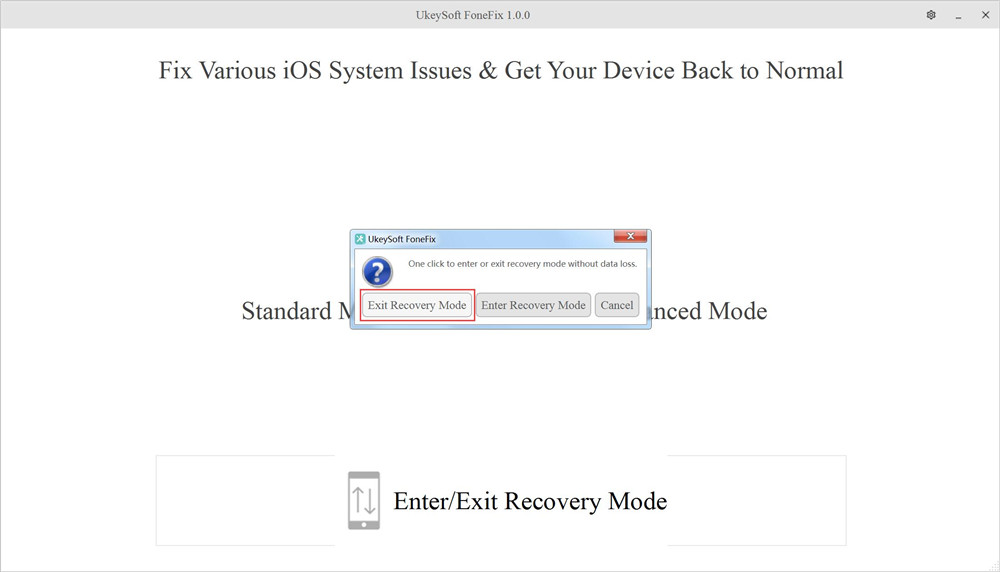
Где скачать UkeySoft FoneFix?
Вы можете зайти на официальную страницу UkeySoft FoneFix и скачать приложение. Вы можете попробовать его бесплатную версию, чтобы узнать, соответствует ли она вашим требованиям, прежде чем покупать.
Плюсы:
- Дружественный интерфейс, простой в использовании, надежный.
- Исправляйте различные системные проблемы iOS без потери данных.
- Входите и выходите из режима восстановления совершенно бесплатно.
- Восстановите iOS / iPadOS / tvOS до нормального состояния дома.
- Расширенный режим позволяет разблокировать отключенный iPhone без пароля / iTunes.
- Поддержка последних версий iOS 14 и iPhone 12.
- Отлично работает на Windows и Mac и на всех устройствах iOS.
Минусы:
- Не бесплатно, в бесплатной пробной версии функции ограничены.
- Расширенный режим удалит все данные iOS.
- Загрузка прошивки занимает некоторое время.
Почему мы рекомендуем UkeySoft FoneFix iOS System Recovery?
Читая эту статью, вы можете подумать, что я просто пишу о преимуществах и привлекательных сторонах этого программного обеспечения. Кроме того, вы, несомненно, обнаружите, что на рынке существует множество инструментов для восстановления системы iOS. Фактически, оценка UkeySoft FoneFix проводится после всестороннего тестирования всех самых основных функций и рабочих характеристик. Мы надеемся, что UkeySoft FoneFix поможет вам легко решить все виды ошибок iOS и удовлетворить ваши потребности. Ниже приведены факторы, которые мы протестировали на FoneFix:
1. Совместимость
Отличный инструмент восстановления системы iOS должен иметь широкую совместимость. UkeySoft FoneFix идеально подходит для совместимости со всеми устройствами iOS / iPadOS / tvOS и всеми версиями iOS. Он полностью совместим с системами Windows и MacOS, включая Windows XP, 7, 8, 8.1, 10 и macOS 10.15 / 10.14 / 10.13 / 10.12 / 10.11 / 10.10 и старше.
2. Легко использовать
Отличное приложение также отличается удобством использования. Простые шаги, никаких технических требований, любой пользователь может использовать - это характеристики популярных инструментов восстановления системы iOS. Чтобы упростить работу для клиентов, UkeySoft FoneFix разработал простой пользовательский интерфейс, чтобы пользователи могли успешно работать с инструментом.
3. Стоить
Всем нужен бесплатный и безопасный инструмент для восстановления системы iOS, но на самом деле все инструменты платные. Многие бесплатные инструменты вставляют рекламу и даже переносят вирусы. Хотя использование всех функций FoneFix стоит 49.95 долларов, на мой взгляд, этот инструмент может дать вам отличные функции. Кроме того, цена перечисленного ниже инструмента для ремонта dr.fone составляет $ 69.95. Напротив, UkeySoft FoneFix стоит попробовать!
4. Поддержка
Этот обзор UkeySoft FoneFix будет неполным, если я не буду говорить о поддержке до того, как вы ее купите. С платной версией (персональная лицензия / семейная лицензия) вы можете пользоваться пожизненным бесплатным обновлением и поддержкой.
Альтернативные варианты для UkeySoft FoneFix
У всех разные требования к инструментам восстановления системы iOS. Если вы думаете, что UkeySoft FoneFix не является вашим идеальным инструментом, вы можете попробовать узнать о его альтернативах. В следующей статье будет перечислено несколько различных программ для восстановления системы iOS, которые помогут вам восстановить устройства Apple и вернуть устройство в нормальное состояние.
1. Восстановление системы U.Fone iOS
Вы также можете положиться на U.Fone iOS System Recovery программное обеспечение для восстановления системной ошибки iPhone / iPad / iPod touch / Apple TV. Он известен своей простой работой, высокой эффективностью и полной совместимостью. С его помощью вы можете исправить всевозможные аномальные проблемы iOS, такие как зависание iPhone в режиме восстановления, зависание iPhone на черном экране; верните свой iPhone в нормальное состояние всего за 10 минут. Кроме того, программа U.Fone iOS System Recovery была разработана таким образом, что она не повлияет ни на какие из существующих данных на вашем устройстве.





Плюсы:
- Устраните проблемы с системой iOS дома
- Исправьте зависание iPhone / iPad в режиме восстановления, белый логотип Apple, черный экран, зацикливание при запуске и т. Д.
- 100% работоспособность, без потери данных.
- Поддержка последней версии iOS 14 и устройства iOS.
Минусы:
- Не бесплатно.
- Не удается войти или выйти из режима восстановления одним щелчком мыши.
- Занимает относительно большое пространство.
2. Dr.Fone - Восстановление системы
Dr.Fone - System Repair - это также профессиональный инструмент для восстановления iOS, который утверждает, что может восстановить большинство устройств iOS до нормального состояния и безопасно сохранить ваши данные. Он подходит для всех моделей iPhone, iPad и iPod touch и широко совместим с различными версиями iOS. Если ваш iPhone не отвечает, отображает белый логотип Apple, постоянно перезагружается и т. Д., Вы можете использовать Dr. fone для устранения системных проблем вашего устройства.


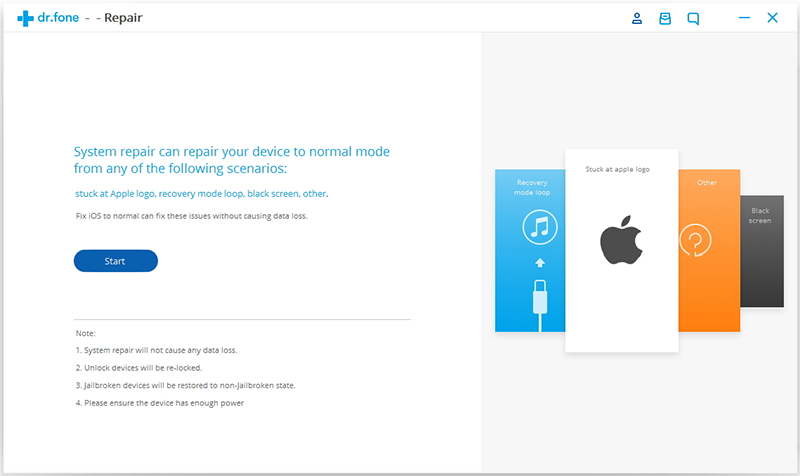
Плюсы:
- Спасайте систему iOS в различных ситуациях.
- Защитите свои данные в процессе ремонта.
- Доступно на всех iPhone / iPad / iPod touch.
Минусы:
- Дорого, 59.95 долларов в год, пожизненная лицензия - 69.95 долларов, бизнес-лицензия - 399.00 долларов.
- Невозможно войти или выйти из режима восстановления бесплатно.
- Расширенный режим удалит все данные iOS.
3. Теноршер РейБот
Tenorshare ReiBoot - это хорошо продуманный инструмент для восстановления iOS, который поможет вам исправить различные системные проблемы iOS без потери данных. Как и UkeySoft FoneFix, он также может восстанавливать зависшие экраны, белые / черные экраны, логотипы Apple, iPhone в режиме восстановления и т. Д. Аналогичным образом Tenorshare ReiBoot также поставляется с режимом восстановления / выхода одним щелчком мыши. Кроме того, он также может позволить вам восстановить заводские настройки iPhone / iPad / iPod touch без iTunes.
Плюсы:
- Бесплатный вход / выход из режима восстановления в один клик.
- Сохраните свои данные при спасении системы iOS.
- Совместимость со всеми устройствами iOS и версиями iOS.
Минусы:
- Не бесплатно, 39.95 долларов в год, а пожизненная лицензия - 49.95 долларов.
- Расширенный режим удалит все данные на устройстве iOS.
- Не очень стабильно, программа может иногда вылетать.
Заключение
Я надеюсь на это Обзор UkeySoft FoneFix может помочь вам решить различные системные проблемы iOS. У всех разные проблемы с iOS, и их критерии выбора инструментов восстановления системы зависят от их цены, функций, преимуществ или недостатков и т. Д. На мой взгляд, стоит попробовать UkeySoft FoneFix, он позволяет избавиться от различных iOS / iPadOS / Системные проблемы tvOS, такие как зависание iPhone при проверке проблемы с обновлением, режим DFU, режим восстановления, логотип Apple, синий экран, зависший iPhone, режим наушников, проблемы с Apple TV и т. д. Если вы внимательно следуете руководству, вы можете легко получить свой iPhone вернуться в норму! Это на 100% безопасно!
Комментарии
подскажите: тебе нужно авторизоваться прежде чем вы сможете комментировать.
Еще нет аккаунта. Пожалуйста, нажмите здесь, чтобы зарегистрироваться.

Загрузка...

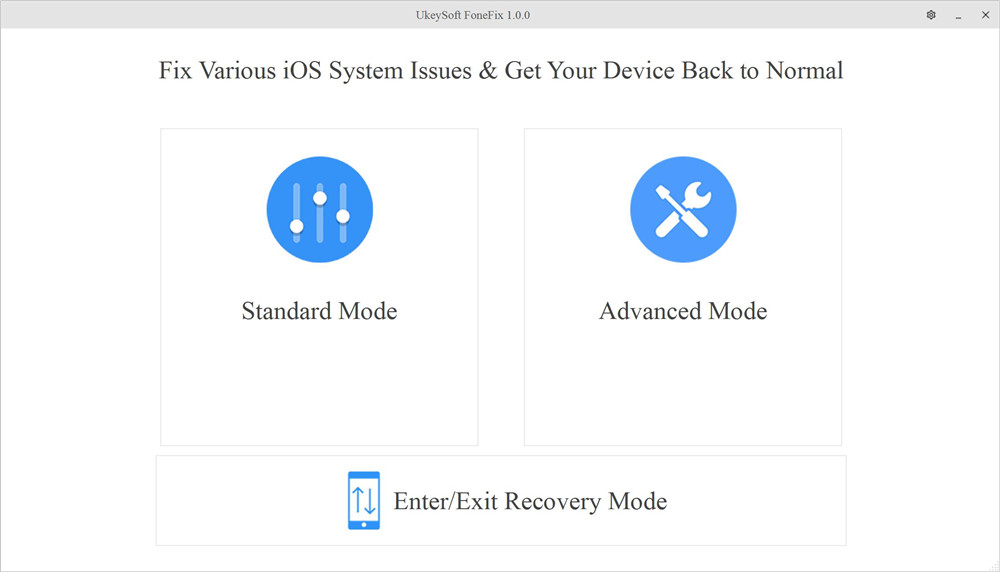
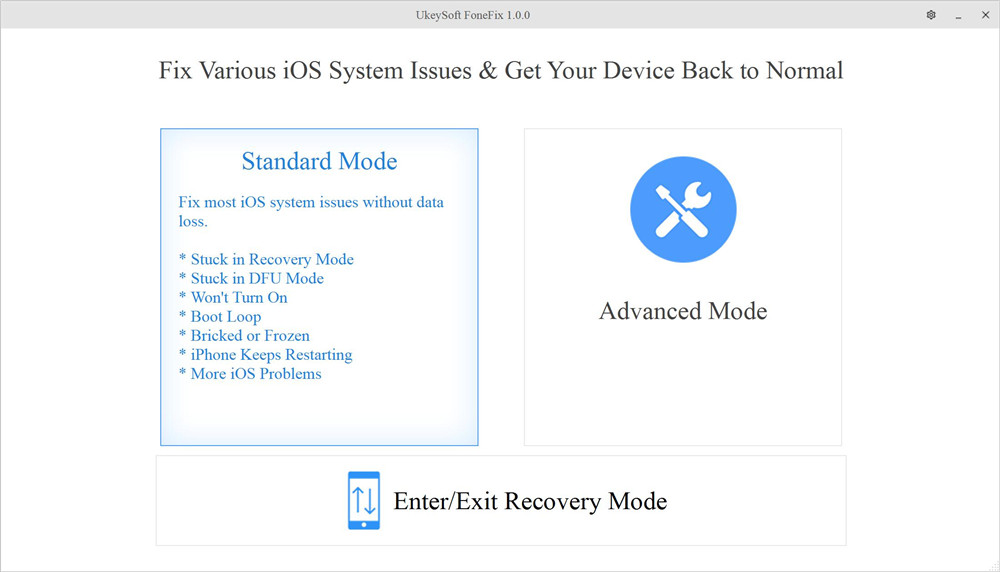
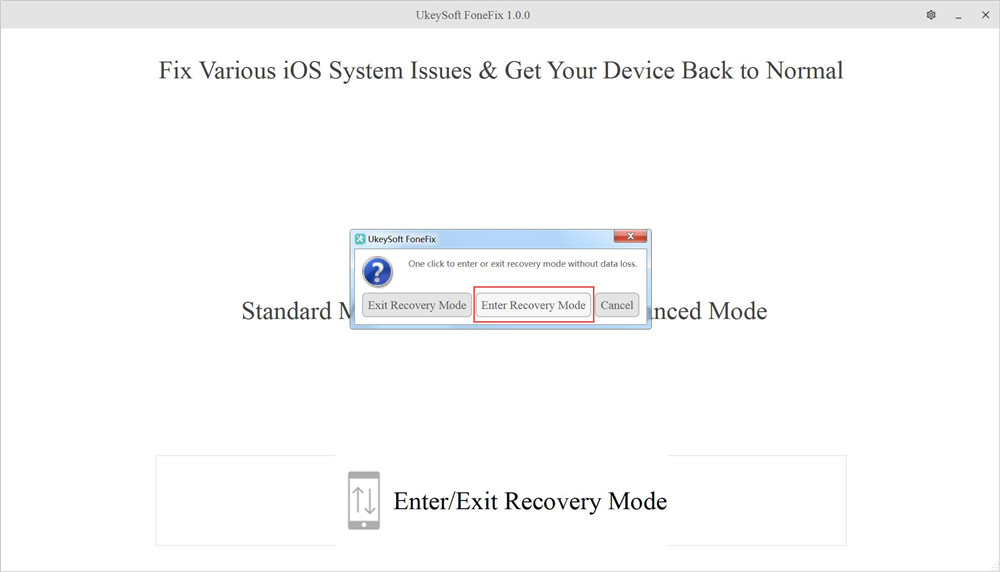
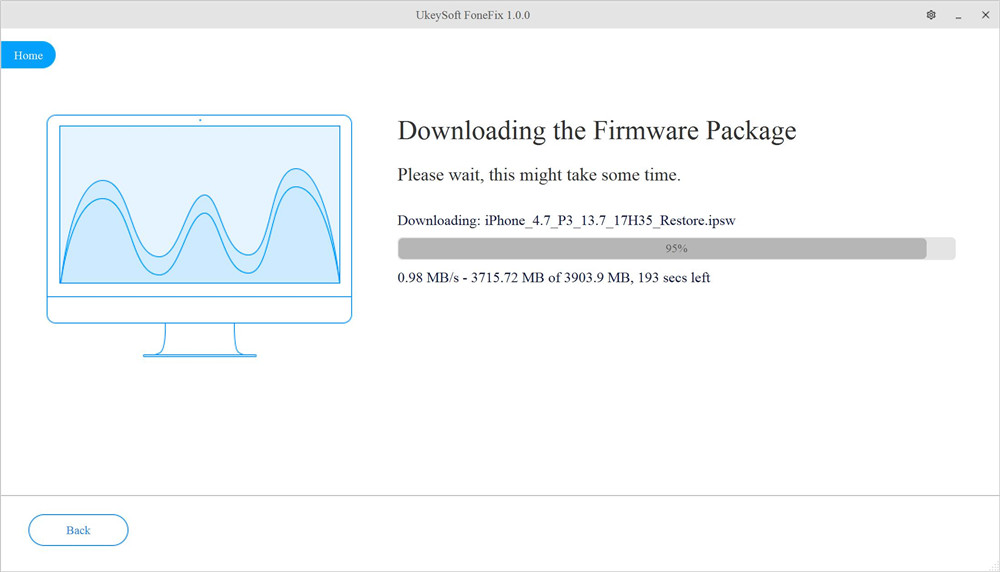
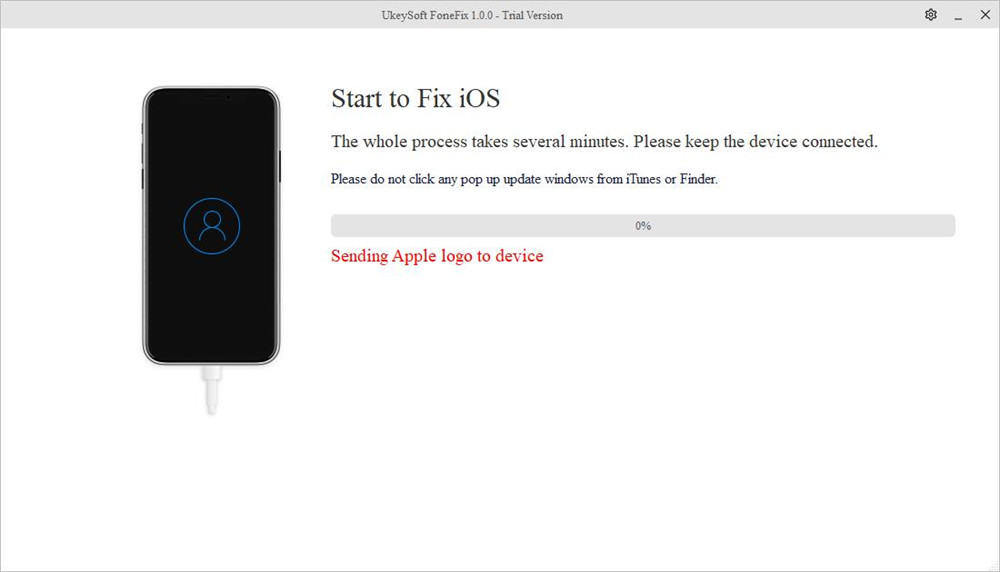

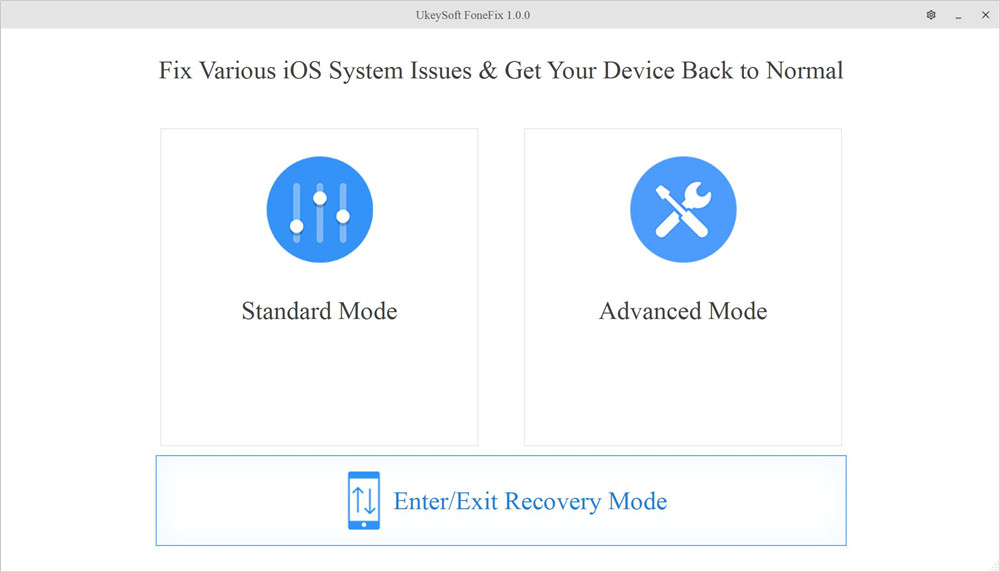
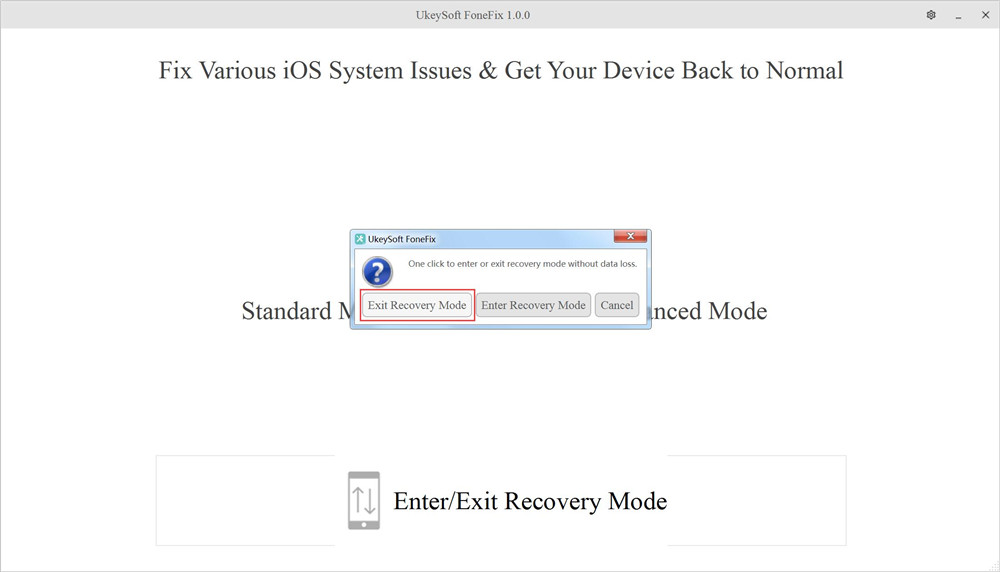



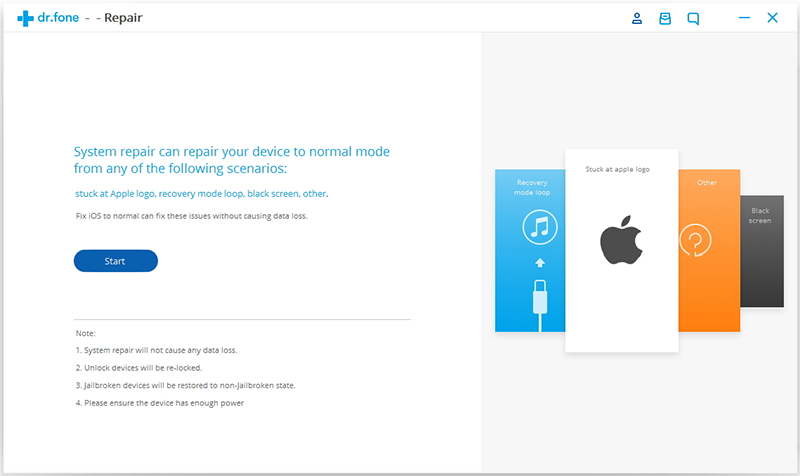








Комментариев пока нет. Скажите что-то...